对于相同类型的泵,尤其是批量的系列化的产品,每次都需要在CFX中设置新建计算域,新建边界,新建interface配对面,属实重复劳动了,所以CFX有一个可以导出设置好的CASE的基础设置项,可以直接应用于新的CASE项目,所以方便很多!
打开设置好的CFX项目,点击File-Export-CCL按钮,弹出控制窗口,在右侧可以选择想要导出的设置项,建议全部导出,勾选“Save All Objects”,然后在左侧选择文件保存位置,并输入文件名后就可以导出了,导出成功后我们可以以文本文档的形式打开这个.CCL文件。
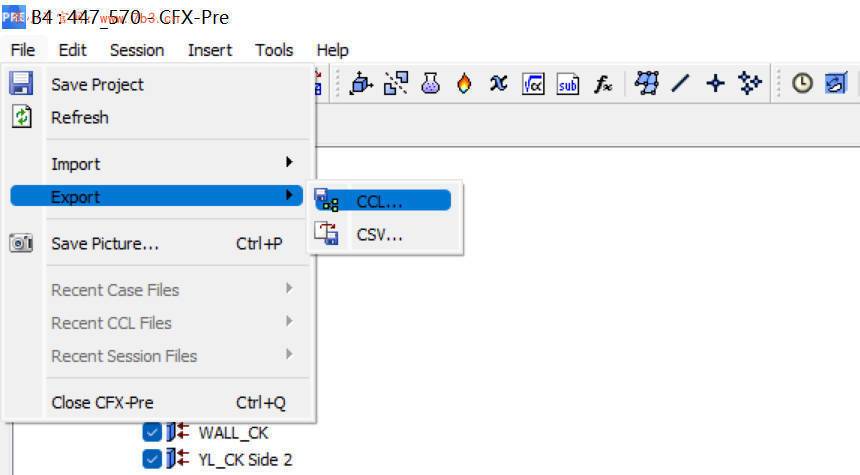
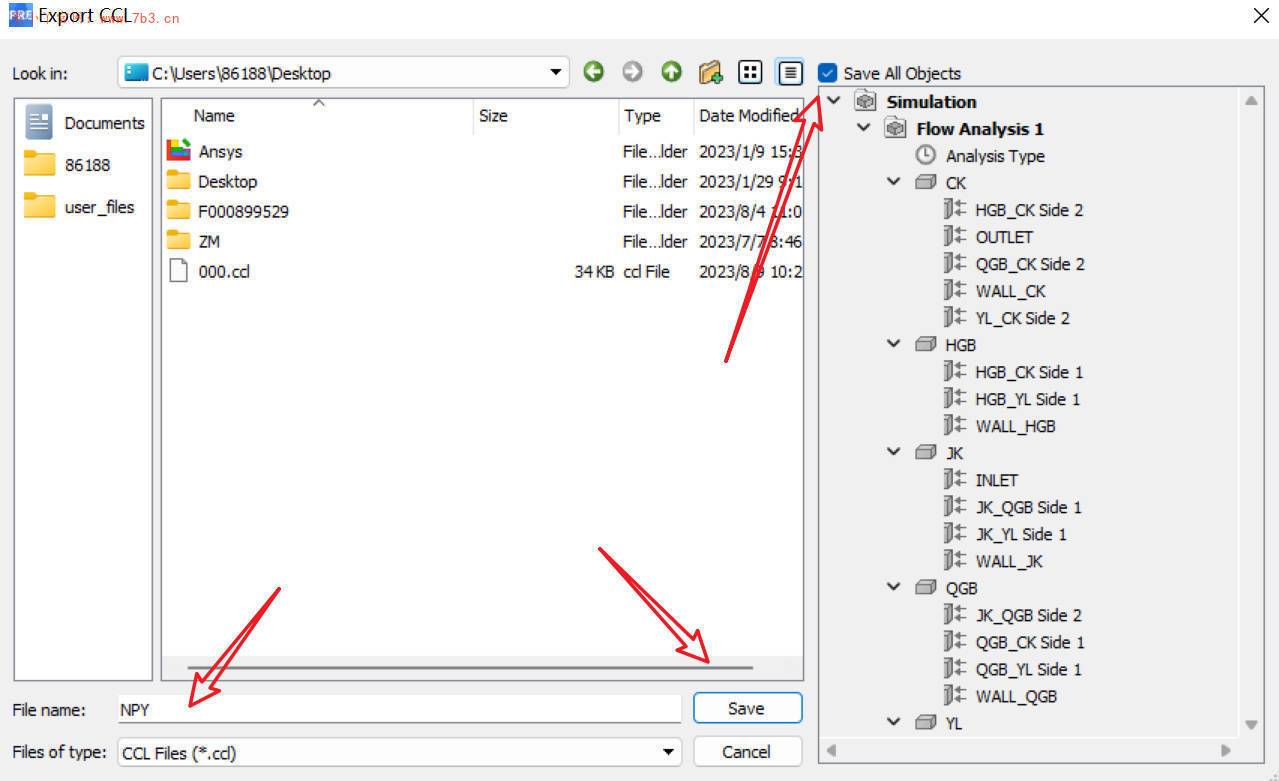
第一项导出的是咱们定义的公式:
LIBRARY:
CEL:
EXPRESSIONS:
HEAD = (POUT -PIN )/998.2/9.81
PIN = massFlowAve(Total Pressure )@INLET
POUT = massFlowAve(Total Pressure )@OUTLET
ZXL = \
force_y()@WALL_BLADE+force_y()@WALL_BLADE_BYP+force_y()@WALL_BLADE_YP
END
END第二项是所有材质,比如空气、水等介质的属性
MATERIAL: Water
Material Description = Water (liquid)
Material Group = Water Data, Constant Property Liquids
Option = Pure Substance
Thermodynamic State = Liquid
PROPERTIES:
Option = General Material
EQUATION OF STATE:
Density = 997.0 [kg m^-3]
Molar Mass = 18.02 [kg kmol^-1]
Option = Value
END
SPECIFIC HEAT CAPACITY:
Option = Value
Specific Heat Capacity = 4181.7 [J kg^-1 K^-1]
Specific Heat Type = Constant Pressure
END
REFERENCE STATE:
Option = Specified Point
Reference Pressure = 1 [atm]
Reference Specific Enthalpy = 0.0 [J/kg]
Reference Specific Entropy = 0.0 [J/kg/K]
Reference Temperature = 25 [C]
END
DYNAMIC VISCOSITY:
Dynamic Viscosity = 8.899E-4 [kg m^-1 s^-1]
Option = Value
END
THERMAL CONDUCTIVITY:
Option = Value
Thermal Conductivity = 0.6069 [W m^-1 K^-1]
END
ABSORPTION COEFFICIENT:
Absorption Coefficient = 1.0 [m^-1]
Option = Value
END
SCATTERING COEFFICIENT:
Option = Value
Scattering Coefficient = 0.0 [m^-1]
END
REFRACTIVE INDEX:
Option = Value
Refractive Index = 1.0 [m m^-1]
END
THERMAL EXPANSIVITY:
Option = Value
Thermal Expansivity = 2.57E-04 [K^-1]
END
END
END第三项输入设置的计算域、边界条件、配对面等
FLOW: Flow Analysis 1
SOLUTION UNITS:
Angle Units = [rad]
Length Units = [m]
Mass Units = [kg]
Solid Angle Units = [sr]
Temperature Units = [K]
Time Units = [s]
END
ANALYSIS TYPE:
Option = Steady State
EXTERNAL SOLVER COUPLING:
Option = None
END
END
DOMAIN: CK
Coord Frame = Coord 0
Domain Type = Fluid
Location = B72
BOUNDARY: HGB_CK Side 2
Boundary Type = INTERFACE
Location = CK_HGB
BOUNDARY CONDITIONS:
MASS AND MOMENTUM:
Option = Conservative Interface Flux
END
TURBULENCE:
Option = Conservative Interface Flux
END
END
END
BOUNDARY: OUTLET
Boundary Type = OUTLET
Location = OUTLET
BOUNDARY CONDITIONS:
FLOW REGIME:
Option = Subsonic
END
MASS AND MOMENTUM:
Mass Flow Rate = 124.167 [kg s^-1]
Mass Flow Rate Area = As Specified
Option = Mass Flow Rate
END
END
END最后一项输出了.def的保存路径!
所以有了这个.CCL文件后,我们可以直接在TXT文件中修改一些边界条件,也可以直接将该文件导入至新的CFX项目中利旧这些设置!具体操作如下:
新建一个.cfx项目,点击File-Import-CCL选中之前导出的文件就可以正常导入了。

导入后你会发现有很多红色的报错,左侧的计算域及边界也没有勾选!那是因为计算域的ID对应不起来了,这很正常,我们没有办法让两个不同的模型自动识别,所以导入后需要手动去指派计算域,双击已有的计算域比如CK,在Location中找到新的CK计算域,确定即可
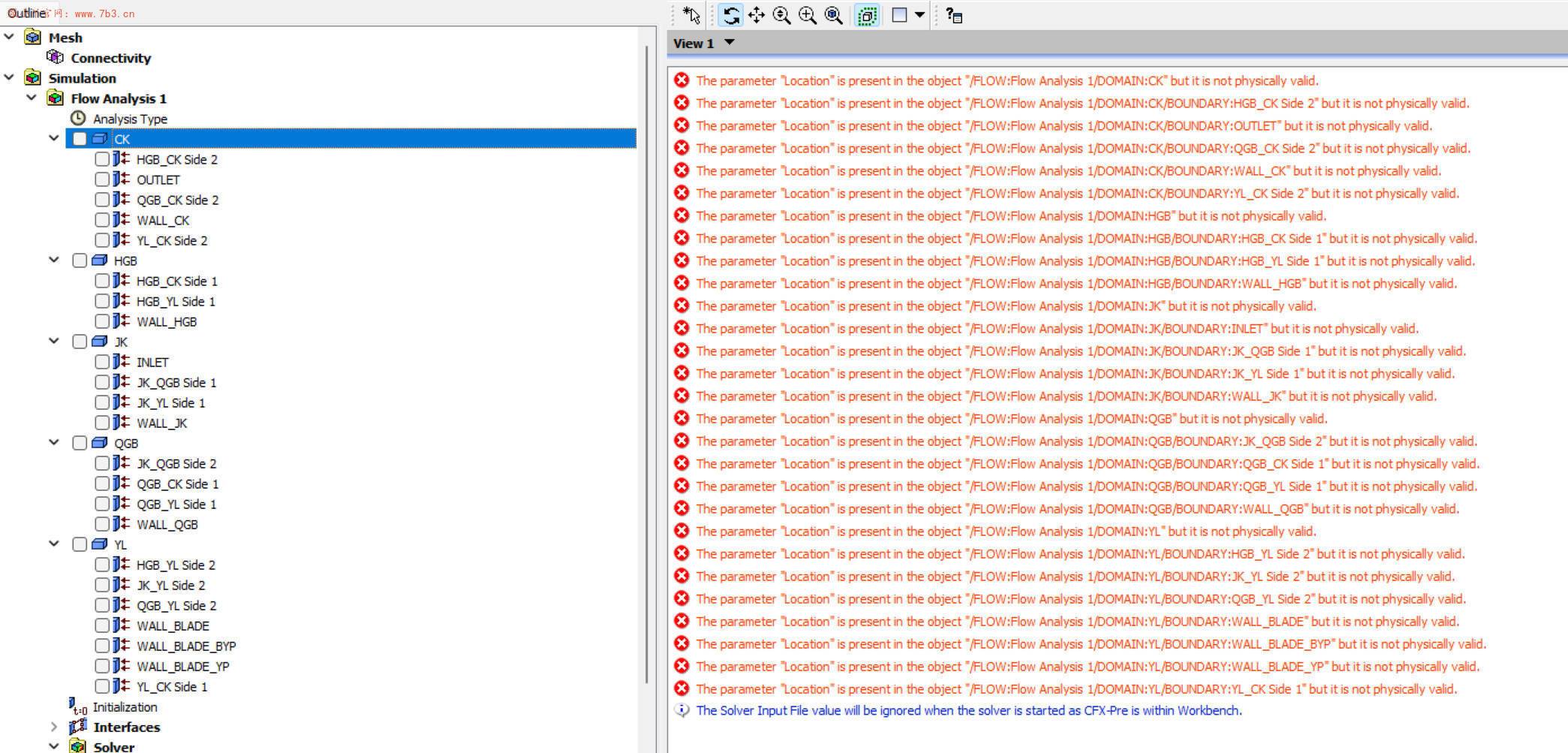
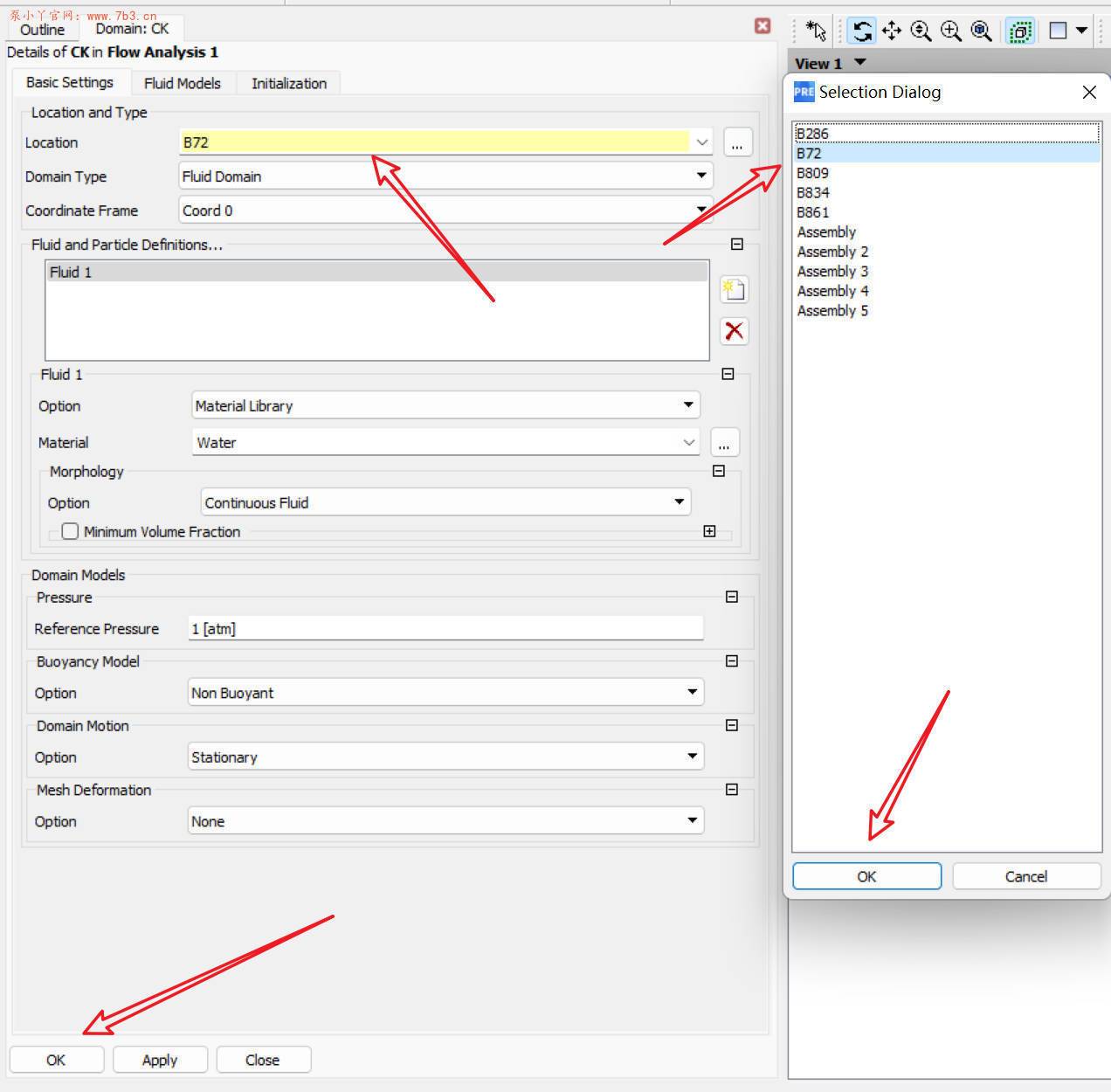
同理可以重新选择所有的interface配对面来实现一一对应
做完以上工作,CASE就算设置好了,如需修改边界条件或者计算域属性,简单修改就可以跑起来了!
这里需要注意2个问题:
这种方法适用于流体域划分相似的模型,比如都考虑hub、shroud间隙,都考虑背叶片这种,就很舒适!
要想设置更简单,要养成规范化命名边界的习惯,不能同一个面在不同的案例里定义不一样的名称,要逐渐形成自己的风格,这样CCL导入后边界名称没变的话就可以自动识别了!
以下是我自己熟悉且常用的边界名称,可供大家参考:
JK:(进口段计算域)
INLET(进口)
JK_YL(进口段和叶轮的配合面)
JK_QGB(进口段和前盖板的配合面)
WALL_JK(进口段的壁面)
CK:(出口段计算域)
OUTLET(出口)
CK_QGB(出口段和前盖板的配合面)
CK_YL(出口段和叶轮的配合面)
CK_HGB(出口段和后盖板的配合面)
WALL_CK(出口段的壁面)
QGB:(前盖板间隙计算域)
QGB_JK(前盖板和进口段的配合面)
QGB_CK(前盖板和出口段的配合面)
QGB_YL(前盖板和叶轮的配合面)
WALL_QGB(前盖板的壁面)
HGB:(后盖板间隙计算域)
HGB_YL(后盖板和叶轮的配合面)
HGB_CK(后盖板和出口段的配合面)
WALL_HGB(后盖板的壁面)
YL:(叶轮计算域)
YL_JK(叶轮和进口段的配合面)
YL_CK(叶轮和出口段的配合面)
YL_QGB(叶轮和前盖板的配合面)
YL_HGB(叶轮和后盖板的配合面)
WALL_BLADE_YP(叶片)
WALL_BLADE_BYP(背叶片)
WALL_BLADE(除了叶片和配合面之外的所有壁面)本来想着既然CFX都可以设置复用,那Ansys mesh应该也可以,兜兜转转没找到,有晓得的大佬吗?








